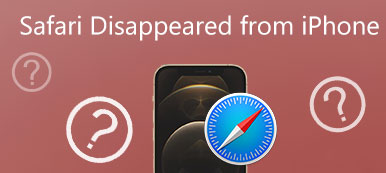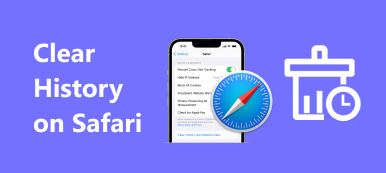Bokmerke er en uvurderlig funksjon i nettlesere, som lar deg lagre og organisere favorittnettstedene dine for enkel tilgang. Ulykker skjer imidlertid, og det er ikke uvanlig at brukere ved et uhell sletter bokmerkene sine. Enten du bruker Safari på iPhone eller Mac, får du en detaljert veiledning om hvordan gjenopprette bokmerker i Safari.
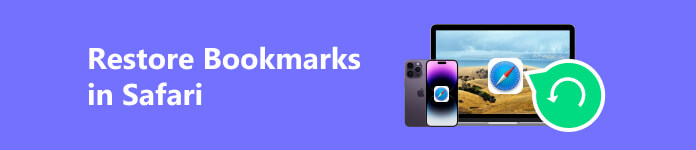
Del 1. Slik gjenoppretter du Safari-bokmerker på iPhone og iPad
Safari-bokmerker er en praktisk måte å lagre og organisere favorittnettstedene dine på. Det er imidlertid tilfeller der bokmerker kan slettes ved et uhell eller mistes. Denne delen forteller fire enkle måter å gjenopprette slettede Safari-bokmerker på iPhone og iPad.
Hent slettede bokmerker fra Safari History
Hvis du nylig har slettet et bokmerke, men det fortsatt finnes i nettleserloggen din, kan du enkelt gjenopprette det.
Åpne Safari-appen og trykk på bokmerker knappen nederst. Trykk på Historie for å finne det slettede bokmerket ditt. Trykk for å åpne den. Trykk på Del og velg Legg til bokmerke alternativ. Denne operasjonen vil lagre den tilbake til Safari-bokmerkene dine.
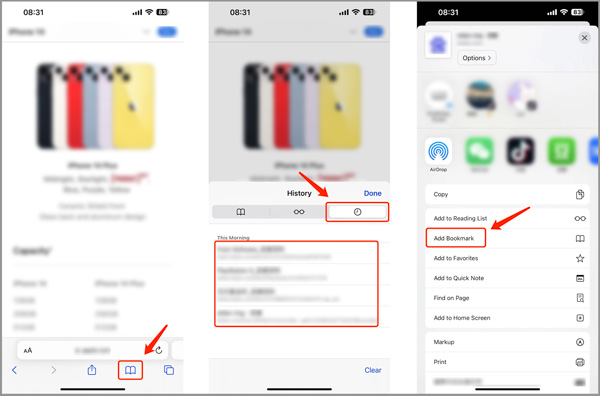
Gjenopprett slettede bokmerker i Safari fra iCloud Backup
Åpne Innstillinger-appen og trykk på kontonavnet ditt øverst. Gå til iCloud og velg Administrer kontolagring. Sørg for vippebryteren ved siden av Safari er slått på. Gå til Generelt og bla til bunnen for å velge Overfør or Tilbakestill iPhone/iPad. Tilbakestill iOS-enheten til fabrikkstandard og velg å gjenopprette fra iCloud-sikkerhetskopi.

Gjenopprett bokmerker i Safari ved hjelp av iTunes Backup
Koble til iPhone/iPad og åpne iTunes. Når iOS-enheten din blir oppdaget, velg enheten din og klikk på Restore Backup knapp. Velg den nyeste sikkerhetskopien som inneholder dine slettede Safari-bokmerker. iTunes kan også gjenopprette Chrome-bokmerkene dine enkelt.

Bedre måte å hente slettede Safari-bokmerker på iPhone og iPad
Hvis du ikke har en passende sikkerhetskopi for å gjenopprette slettede eller tapte Safari-bokmerker, kan du bruke anerkjent iOS-programvare for datagjenoppretting for å redde dem. Her anbefaler vi på det sterkeste kraftige Apeaksoft iPhone Data Recovery for å gjenopprette ulike iOS-filer, inkludert Safari-bokmerker, nettleserhistorikk, kontakter, meldinger, bilder, videoer og mer, fra iPhone eller iPad.

4,000,000 + Nedlastinger
Gjenopprett slettede Safari-bokmerker og -historikk fra iPhone og iPad.
Hent tapte bokmerker i Safari fra iCloud- og iTunes-sikkerhetskopier.
Støtt alle ofte brukte iOS-datotyper og iPhone/iPad-modeller.
Gjenopprett ulike iOS-filer på grunn av utilsiktet sletting, tilbakestilling av fabrikk og mer.
Trinn 1 Last ned den introduserte iOS-datagjenopprettingen og installer den. Koble til iPhone og kjør programvaren. Velg Gjenopprett fra iOS-enheten alternativet for å gjenopprette dine slettede Safari-bokmerker.

Trinn 2 Klikk start Scan og ta instruksjonene på skjermen for å skanne iPhone for slettede Safari-bokmerker. Når skanningen er fullført, kan du se en liste over gjenopprettelige iOS-filer.

Trinn 3 Gå til Safari bokmerke or Safari historie for å velge bokmerkene du vil hente. Klikk deretter på Gjenopprette knappen for å få dem tilbake. Du kan også bruke denne måten til gjenopprette slettede Safari-historie på iPhone.

Del 2. Slik gjenoppretter du slettede Safari-bokmerker på din Mac
Å miste Safari-bokmerker på Mac-en ved et uhell kan være frustrerende. Denne delen deler tre effektive metoder for å hente bokmerker i Safari på en Mac.
Sjekk iCloud Sync for å gjenopprette bokmerker i Safari
På samme måte som å gjenopprette slettede Safari-bokmerker på iPhone, sørg for at iCloud-synkronisering er aktivert for Safari-bokmerker på Mac-en. Åpen system~~POS=TRUNC på din Mac. Klikk din Apple-ID på toppen. Å velge iCloud fra sidefeltet og kontroller avmerkingsboksen ved siden av Safari er krysset av.
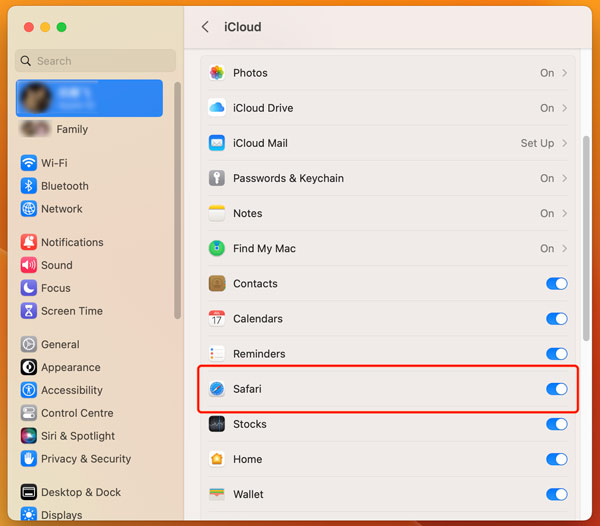
Naviger til det offisielle iCloud-nettstedet og logg på kontoen din. Klikk på App Launcher knappen øverst til høyre og velg Datagjenoppretting. Klikk på Gjenopprett bokmerker og finn den spesifikke versjonen du vil gjenopprette, og klikk deretter Gjenopprette for å bekrefte operasjonen.
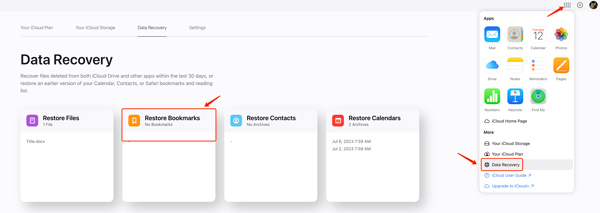
Gjenopprett slettede Safari-bokmerker fra Time Machine Backup
Hvis du regelmessig sikkerhetskopiere Mac-dataene dine bruker Time Machine og har en sikkerhetskopi som inkluderer dine slettede Safari-bokmerker, kan du gjenopprette dem fra Time Machine.
Koble Time Machine-sikkerhetskopistasjonen til Mac-en. Åpne Finder og gå til stedet der Safari-bokmerkene dine er lagret, ~/Library/Safari/.
Gå inn i Time Machine ved å klikke på Time Machine knappen i menylinjen. Bruk tidslinjen på siden for å gå tilbake til en sikkerhetskopi som inneholder dine slettede Safari-bokmerker. Finn Safari-mappen og velg bookmarks.plist-filen. Klikk på Gjenopprett-knappen for å hente bookmarks.plist-filen til den opprinnelige plasseringen.
Gjenopprett bokmerker i Safari ved hjelp av Mac Data Recovery
Du kan også stole på Apeaksoft med alle funksjoner Mac Data Recovery for raskt å gjenopprette slettede eller tapte Safari-bokmerker på Mac-en. Den lar deg gjenopprette ulike filer, inkludert Safari-bokmerker, bilder, dokumenter, e-poster og andre, fra din Mac, Windows-PC, harddisk, flash-stasjon, mobiltelefon og mer.
Trinn 1 Åpne gjenopprettingsverktøyet for Safari-bokmerker og velg Mac Data Recovery. Klikk på Start knappen for å fortsette.

Trinn 2 Kryss av for datatypen du vil gjenopprette og harddisken. Klikk på Skanne knapp.

Trinn 3 Finn Safari-bokmerkene du vil gjenopprette, velg dem, og klikk deretter på Gjenopprette knapp.

Del 3. Vanlige spørsmål om hvordan du gjenoppretter bokmerker i Safari
Hvordan sletter du Safari-bokmerker på iPhone?
For å administrere de lagrede bokmerkene dine i Safari kan du åpne Safari-appen, trykke på Bokmerker-knappen nederst, klikke på Bokmerker-fanen og deretter rulle ned for å se alle bokmerkene du noen gang har lagret. Trykk på Rediger nederst til høyre, og trykk deretter på den røde – knappen foran bokmerket for å fjerne det.
Kan jeg se den slettede Safari-loggen på iPhone?
Det er ikke en nylig slettet mappe for å sjekke den slettede Safari-loggen din på iPhone. Men du kan stole på den anbefalte Apeaksoft iPhone Data Recovery å finne og redde dem.
Hvor kan jeg sjekke Safari-historikken på en Mac?
Åpne Safari-appen på Mac-en, klikk på Historikk-menyen øverst, og velg deretter alternativet Vis all historikk. Nå kan du sjekke hele nettleserloggen din.
Konklusjon
Safari er en populær nettleser som brukes av millioner av iPhone- og Mac-brukere. Dens robuste bokmerkefunksjon lar brukere lagre og organisere favorittnettstedene sine for enkel tilgang. Du kan imidlertid feilaktig slette noen viktige Safari-bokmerker. Dette innlegget gir detaljerte trinn for å hente slettede Safari-bokmerker på iPhone og Mac. Når bokmerkene dine er slettet fra Safari, følg veiledningen ovenfor for å få dem tilbake. Regelmessig sikkerhetskopiering av iPhone- og Mac-data og synkronisering av Safari-bokmerkene dine med iCloud vil bidra til å unngå fremtidige datatap.